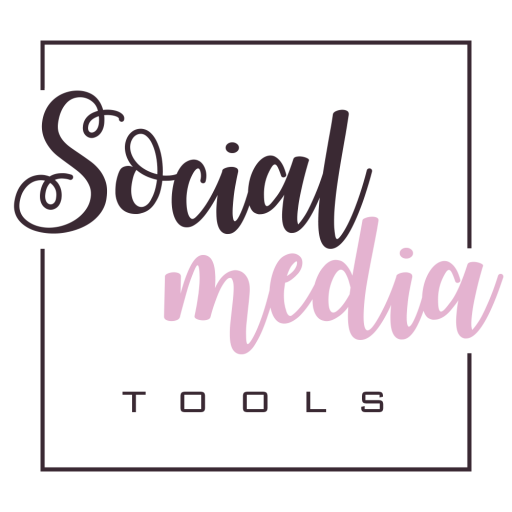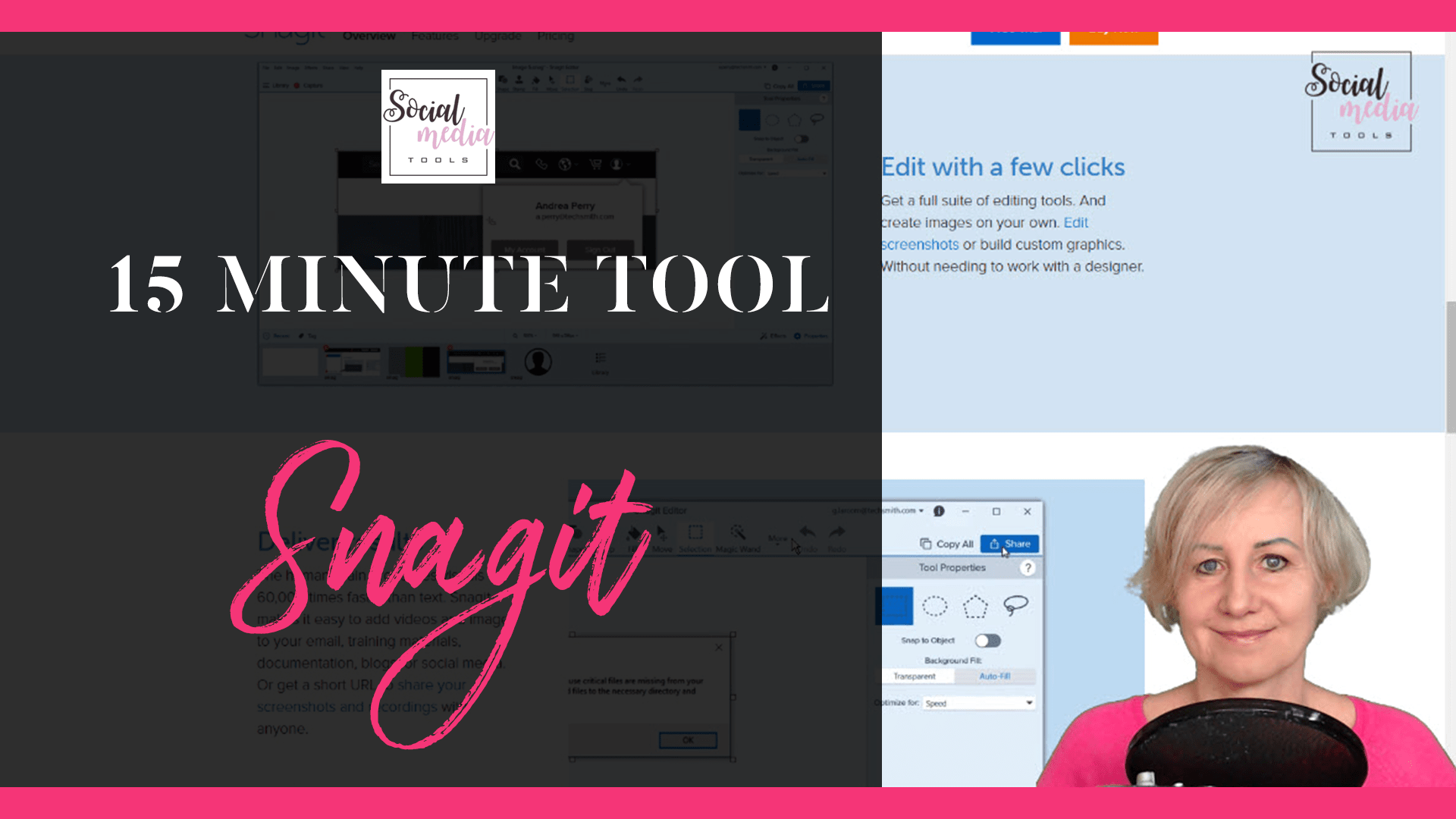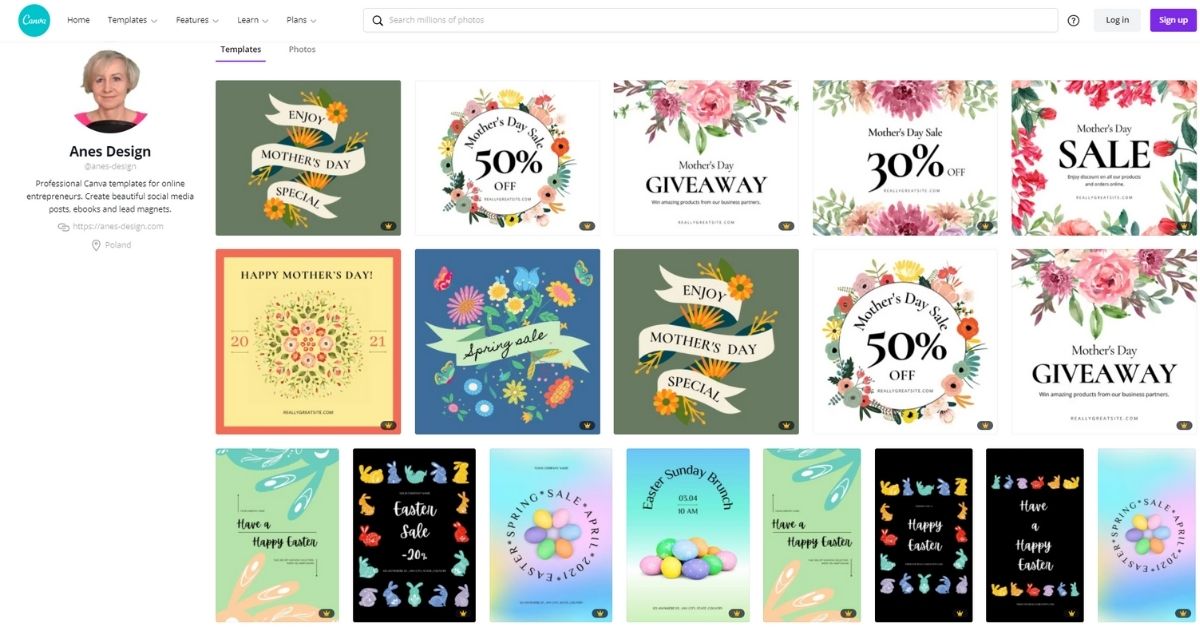15 minute TOOL
Snagit – jak robić zrzuty ekranu w Windows 10
W dzisiejszej transmisji LIVE pokazuję świetny program do robienia zrzytów ekranu komputera Snagit.
W tym programie robię tutoriale pdf do omawianych narzędzi, kursów online i szkoleń.
Program jest płatny, ale można pobrać i przetestować 30-dniową pełną wersję całkowicie za darmo. Działa na urządzeniach z systemem Windows i Mac, ja korzystam z niego na Windows 10.
Główne funkcje programu Snagit:
- nagrywanie ekranu komputera jako mpeg-4 lub gif
- nagrywanie obrazu z kamery internetowej
- robienie zrzutów ekranu komputera – tzw. screenshot
- nagrywanie audio
- przycinanie nagranych plików wideo
- nagrywanie ekranu urządzeń z systemem ios
- wstawianie do screenów gotowych presetów grafik, pokazujących kolejne kroki w tutorialu
- biblioteka z gotowymi presetami, które można dopasować pod własne ustawienia: strzałki, dymki, figury geometryczne, itp.
- wycinanie i przesuwanie obiektów ze screenów
- edytowanie tekstu na screenach
- narzędzie magicznej różdżki: zmiana/usuwanie koloru wybranego fragmentu screenu
- kolekcja gotowych „pieczątek”. które można nakładać na screeny
- porządkowanie screenów w bibliotece: tagowanie i podział na kategorie, datę, rozmiar, plik, itp.
Obejrzyj wideo tutorial:
Snagit – program do robienia zrzutów ekranu Windows 10
Skorzystaj z moich darmowych szablonów grafik dostępnych bezpośrednio w Canvie
Wypróbuj Canva PRO bezpłatnie przez 45 dni >> TUTAJ << , to o 15 dni dłużej niż oferuje sama Canva.
Sprawdź pozostałe tutoriale o najlepszych narzędziach do robienia zrzutów i nagrywania ekranu:
- Camtasia – nagrywanie ekranu i montaż wideo
- Loom – darmowy program do nagrywania ekranu
- Awsome Screenshot – błyskawiczne zrzuty ekranu
Sprawdź pozostałe tutoriale o najlepszych narzędziach do tworzenia ebooków:
- Canva – projektowanie okładek i dokumentów
- PDF Escape – darmowa edycja plików pdf
- Snagit – profesjonalne zrzuty ekranu
- Smartmockups – darmowe mockupy online
- 123 Apps – prosta edycja pdf + wideo, audio